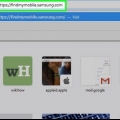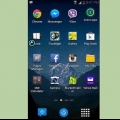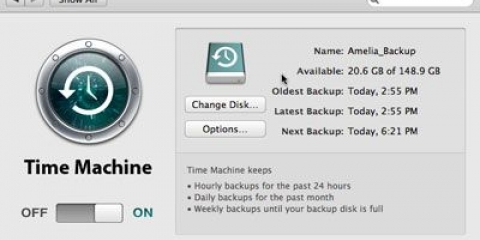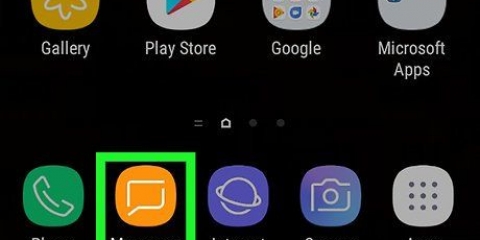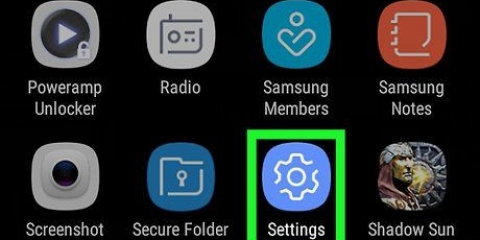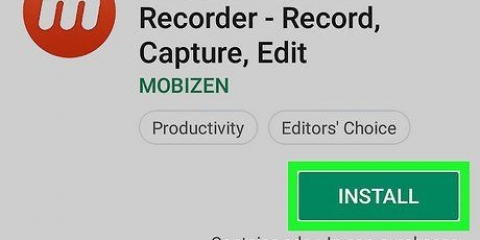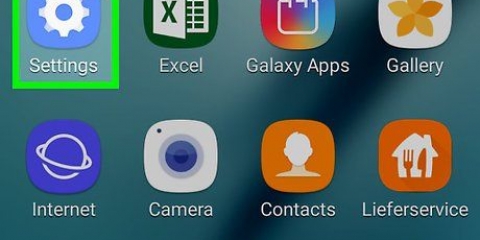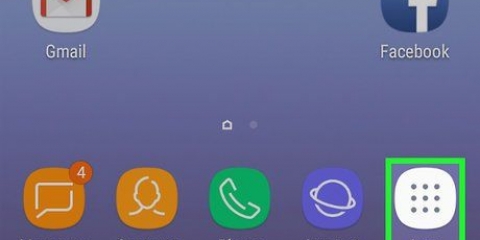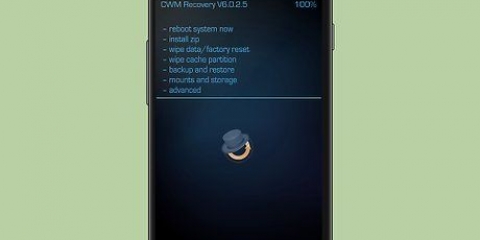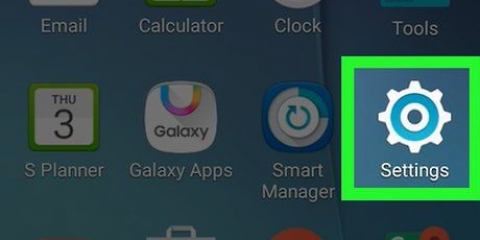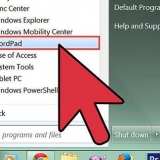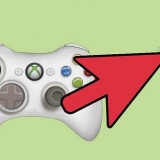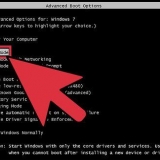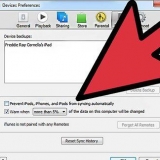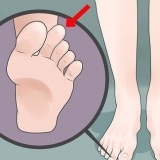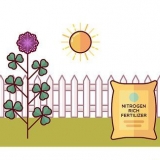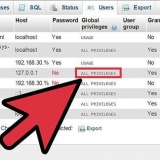Säkerhetskopiera samsung galaxy s4
Säkerhetskopiering av din Samsung Galaxy S4 är viktigt om du inte vill förlora personlig data och mediafiler på grund av programvarufel, eller om du tappar bort eller tappar bort din enhet. Du kan säkerhetskopiera din Galaxy S4 genom att lagra din data på Googles servrar eller genom att flytta filer till ditt SIM-kort, ett SD-kort eller din dator.
Steg
Metod 1 av 5: Säkerhetskopiera applikationer till Googles servrar

1. Tryck på menyn och välj "inställningar".

2. Knacka på "konto" och bläddra till och tryck på "Säkerhetskopiering och återställning".

3. Sätt en bock bredvid "Säkerhetskopiera mina data". Google kommer automatiskt att synkronisera och säkerhetskopiera alla dina favoriter, applikationer och annan telefondata till Googles servrar.
Metod 2 av 5: Säkerhetskopiera kontakter till SIM- eller SD-kort

1. gå i dig "Kontakter" till menyn "inställningar".

2. Knacka på "Meny" och välj "Importera/exportera kontakter".

3. Knacka på "Exportera till SIM-kort" eller "Exportera till SD-kort", beroende på dina önskemål.

4. Knacka på "OK" för att bekräfta att du vill exportera dina kontakter. Dina kontakter kommer sedan att kopieras och säkerhetskopieras till din valda källa.
Metod 3 av 5: Säkerhetskopiera media till ett SD-kort

1. Knacka på "appar" på startskärmen på din Samsung Galaxy S4.

2. Knacka på "Mina filer" och sedan vidare "Alla filer".

3. Knacka på "Meny" och välj "Välj alla".

4. Knacka på "Meny" och välj "Att kopiera".

5. Knacka på "SD-kort".

6. Knacka på "Kopiera här". Alla mediefiler på din enhet kommer nu att kopieras till ditt SD-kort.
Metod 4 av 5: Säkerhetskopiera media till Windows-datorer

1. Anslut Galaxy S4 till din dator med en USB-kabel.

2. Vänta tills din dator känner igen Galaxy S4. Popup-fönstret "Autospela" visas på skärmen när Windows känner igen din enhet.

3. Välj "Öppna enheten för att visa filer med Windows Explorer".

4. Klicka på din enhet i det vänstra sidofältet i Utforskaren i Windows.

5. Välj de filer du vill säkerhetskopiera och dra dem till önskad plats på din dator.

6. Koppla bort din Galaxy S4 från datorn och USB-kabeln när du är klar med att flytta filer.
Metod 5 av 5: Säkerhetskopiera media till Mac OS X

1. Navigera till den officiella Samsung Kies-webbplatsen påhttp://www.samsung.com/nl/support/usefulsoftware/CHOOSE/.

2. Välj alternativet för att ladda ner och installera programvaran för Mac OS X. Du behöver programvaran Samsung Kies för att kunna flytta filer mellan din enhet och dator.

3. Anslut Galaxy S4 till din dator med en USB-kabel.

4. Starta Samsung Kies-applikationen på din dator om programmet inte redan är öppet.

5. Klicka på fliken "Återställa säkerhetskopia" i Samsung Kies.

6. Sätt en check in "Välj alla delar".

7. Klicka på "säkerhetskopiering". Dina mediefiler kommer att sparas på din dator via Samsung Kies.

8. Koppla bort din Galaxy S4 från datorn och USB-kabeln när du är klar med säkerhetskopieringen av dina data.
Оцените, пожалуйста статью